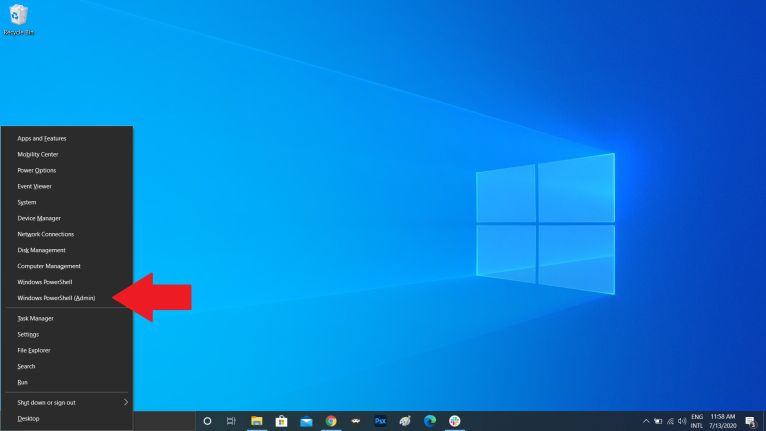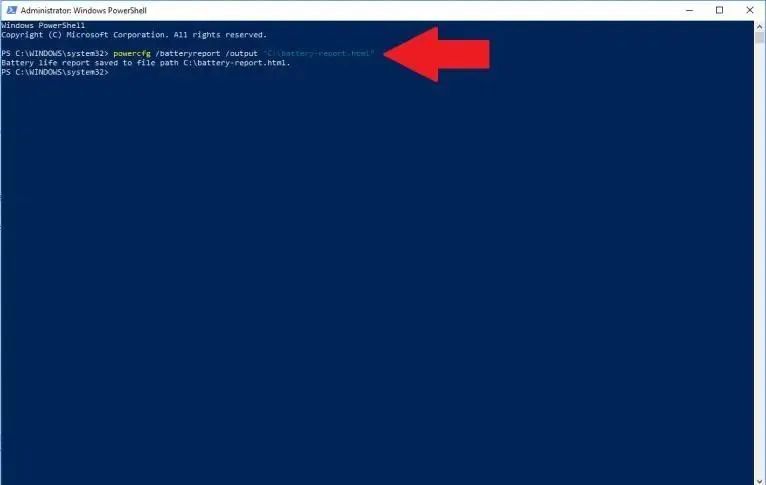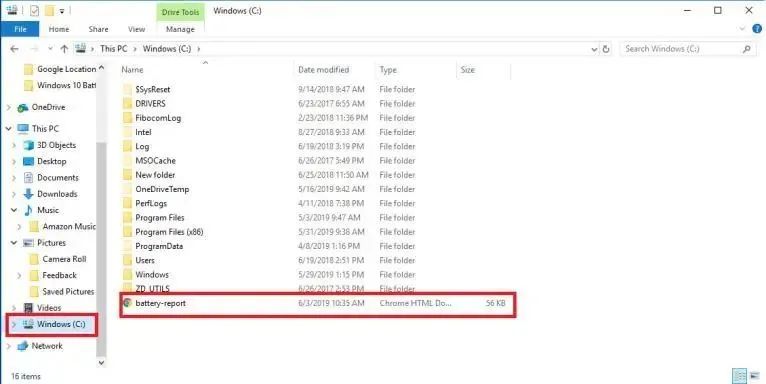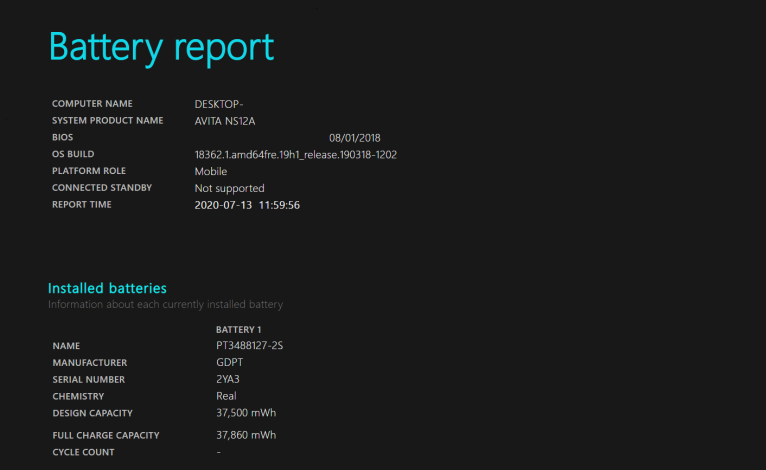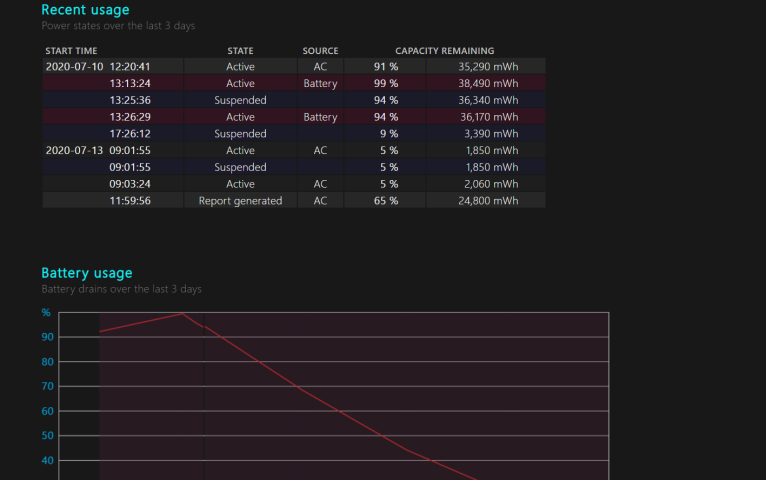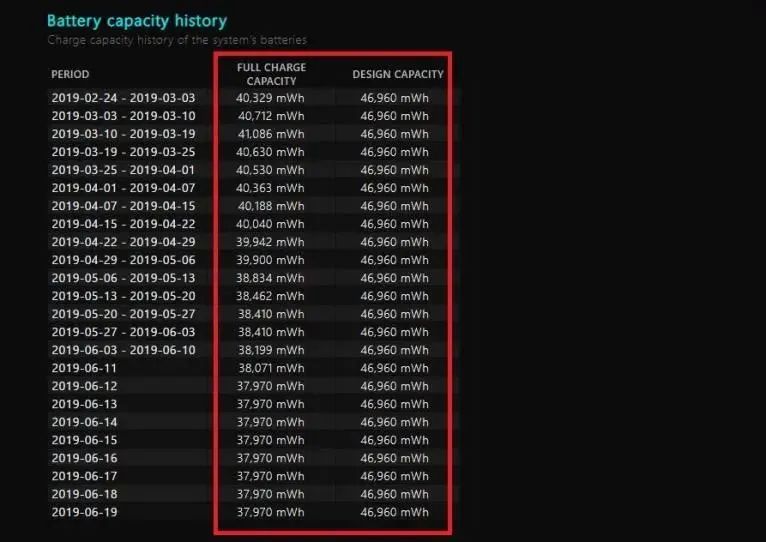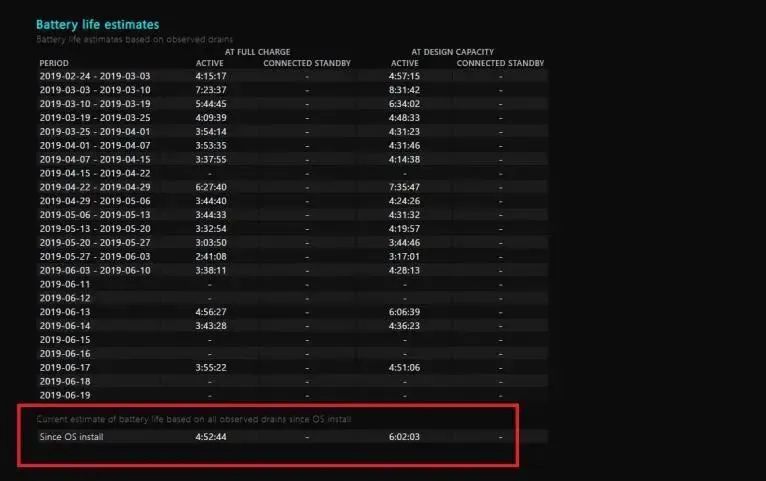ဘက္ထရီများသည် ကျွန်ုပ်တို့နှစ်သက်သော အီလက်ထရွန်းနစ်ပစ္စည်းများကို အားဖြည့်ပေးသော်လည်း ၎င်းတို့သည် ထာဝရမတည်မြဲပါ။သတင်းကောင်းမှာ Windows 10 လက်ပ်တော့များတွင် သင့်ဘက်ထရီ ကုန်ဆုံးနေသေးခြင်း ရှိ၊မရှိကို ဆုံးဖြတ်ပေးသည့် “ဘက်ထရီအစီရင်ခံစာ” လုပ်ဆောင်ချက်ပါရှိသည်။ရိုးရှင်းသော ညွှန်ကြားချက်အချို့ဖြင့်၊ ဘက်ထရီအသုံးပြုမှုဒေတာ၊ စွမ်းရည်မှတ်တမ်းနှင့် ဘဝခန့်မှန်းချက်တို့ပါရှိသော HTML ဖိုင်ကို ထုတ်ပေးနိုင်သည်။၎င်းကို အစားထိုးရန် လိုအပ်ပါက၊ ဤအစီရင်ခံစာသည် သင့်အား Windows 10 ဘက်ထရီ အစီရင်ခံခြင်း လုပ်ဆောင်ချက်က သင့်ဘက်ထရီကို ပျက်စီးစေခြင်း ရှိ၊မရှိ သို့မဟုတ် ၎င်းသည် နောက်ဆုံး ရပ်တန့်နေသေးသည် သို့မဟုတ် ရပ်တန့်နေမည်ကို ကြာမြင့်စွာကတည်းက ပြောပြမည်ဖြစ်သည်။ဤသည်မှာ သင့်လက်ပ်တော့၏ ဘက်ထရီသက်တမ်းကို စောင့်ကြည့်ရန် နည်းလမ်းဖြစ်သည်။
Windows PowerShell ကို အသုံးပြုပါ။
ဘက်ထရီအစီရင်ခံစာများကို Windows PowerShell မှတဆင့်ထုတ်ပေးပါသည်။Windows ကီးနှင့် X ခလုတ်ကို နှိပ်ပါ၊ ထို့နောက် ပေါ်လာသည့် မီနူးမှ Windows PowerShell (Admin) ကို ရွေးပါ။စက်ပစ္စည်းကို အပြောင်းအလဲများ ပြုလုပ်ရန် သင့်အား တောင်းဆိုသည့် ဝင်းဒိုးတစ်ခု ပေါ်လာနိုင်သည်။
PowerShell တွင် ဘက်ထရီ အစီရင်ခံစာကို ဖန်တီးပါ။
PowerShell အမိန့်ပေးသည့် ဝင်းဒိုးတစ်ခု ပေါ်လာသည်။powercfg/batteryreport/output “C: ဘက်ထရီ-အစီရင်ခံစာကို ရိုက်ထည့်ပါ သို့မဟုတ် ကူးထည့်ပါ။html” window တွင်၊ ထို့နောက် command ကို run ရန် Enter နှိပ်ပါ။၎င်းသည် သင့်အား အစီရင်ခံစာကို ကွန်ပျူတာတွင် သိမ်းဆည်းပြီး PowerShell ကို ပိတ်သည့်နေရာတွင် ပြောပြသည်။
ဘက်ထရီ အစီရင်ခံစာ တွေ့ရှိခဲ့သည်။
Windows File Explorer ကိုဖွင့်ပြီး Windows (C:) drive ကိုဝင်ရောက်ပါ။အဲဒီမှာ၊ ဝဘ်ဘရောက်ဆာမှာ ဖွင့်မယ့် HTML ဖိုင်တစ်ခုအနေနဲ့ သိမ်းဆည်းထားတဲ့ ဘက်ထရီအစီရင်ခံစာကို တွေ့သင့်တယ်။
ဘက်ထရီအစီရင်ခံစာကိုကြည့်ပါ။
ဤအစီရင်ခံစာသည် လက်ပ်တော့ဘက်ထရီ၏ ကျန်းမာရေး၊ ကျန်းမာရေးနှင့် မည်မျှကြာကြာအသုံးပြုနိုင်သည်တို့ကို ခြုံငုံသုံးသပ်ပေးပါမည်။Battery Report ၏ထိပ်တွင်၊ သင့်ကွန်ပျူတာနှင့်ပတ်သက်သော အခြေခံအချက်အလက်များကို မြင်တွေ့ရပြီး ဘက်ထရီသတ်မှတ်ချက်များနောက်တွင် တွေ့ရမည်ဖြစ်ပါသည်။
လတ်တလောအသုံးပြုမှုကို ကြည့်ပါ။
မကြာသေးမီက အသုံးပြုမှုကဏ္ဍတွင်၊ လက်ပ်တော့အား ဘက်ထရီဖြင့် အားသွင်းသည့်အချိန်တိုင်း သို့မဟုတ် AC ပါဝါရင်းမြစ်နှင့် ချိတ်ဆက်မှုတိုင်းကို မှတ်သားထားပါ။ဘက်ထရီအသုံးပြုမှုအပိုင်းရှိ ပြီးခဲ့သော သုံးရက်စီအတွက် လောင်စာဆီသုံးစွဲမှုကို ခြေရာခံပါ။အသုံးပြုမှုမှတ်တမ်းကဏ္ဍအောက်ရှိ ဘက်ထရီအသုံးပြုမှု မှတ်တမ်းအပြည့်အစုံကိုလည်း သင်ရနိုင်သည်။
ဘက်ထရီစွမ်းရည်မှတ်တမ်း
ဘက်ထရီ စွမ်းဆောင်ရည် မှတ်တမ်း အပိုင်းသည် အချိန်နှင့်အမျှ စွမ်းဆောင်ရည် ပြောင်းလဲကြောင်း ပြသသည်။ညာဘက်တွင် "ဒီဇိုင်းစွမ်းရည်" ဖြစ်သည်၊ ဆိုလိုသည်မှာ၊ စီမံဆောင်ရွက်ရမည့် ဘက်ထရီပမာဏ။ဘယ်ဘက်ခြမ်းတွင်၊ လက်ပ်တော့ဘက်ထရီ၏ လက်ရှိ စွမ်းဆောင်ရည် အပြည့်ကို သင်တွေ့နိုင်သည်။စက်ပစ္စည်းကို အကြိမ်ရေ ပိုသုံးပါက အချိန်ကြာလာသည်နှင့်အမျှ ပါဝါ ကျဆင်းသွားနိုင်သည်။
ဘက်ထရီသက်တမ်း ခန့်မှန်းချက်
၎င်းသည် ကျွန်ုပ်တို့အား "ဘက်ထရီသက်တမ်း ခန့်မှန်းချက်" ကဏ္ဍသို့ ပို့ဆောင်ပေးပါသည်။ညာဘက်တွင်၊ ဒီဇိုင်းစွမ်းရည်အရ ၎င်းသည်မည်မျှကြာကြာခံသင့်သည်ကို စစ်ဆေးမည်ဖြစ်သည်။ဘယ်ဘက်တွင်၊ အမှန်တကယ်မည်မျှကြာကြာခံသည်ကို သင်မြင်နိုင်သည်။လက်ရှိနောက်ဆုံးဘက်ထရီသက်တမ်းခန့်မှန်းချက်သည် အစီရင်ခံစာ၏အောက်ခြေတွင်ဖြစ်သည်။ဤကိစ္စတွင်၊ ကျွန်ုပ်၏ကွန်ပြူတာသည် ဒီဇိုင်းထုတ်ထားသောစွမ်းရည်ဖြင့် 6:02:03 ကိုအသုံးပြုပါမည်၊ သို့သော် ၎င်းသည် 4:52:44 ကို ဆက်လက်ပံ့ပိုးပေးပါသည်။
စာတိုက်အချိန်- ဒီဇင်ဘာ-၁၆-၂၀၂၂